1、打开文件。
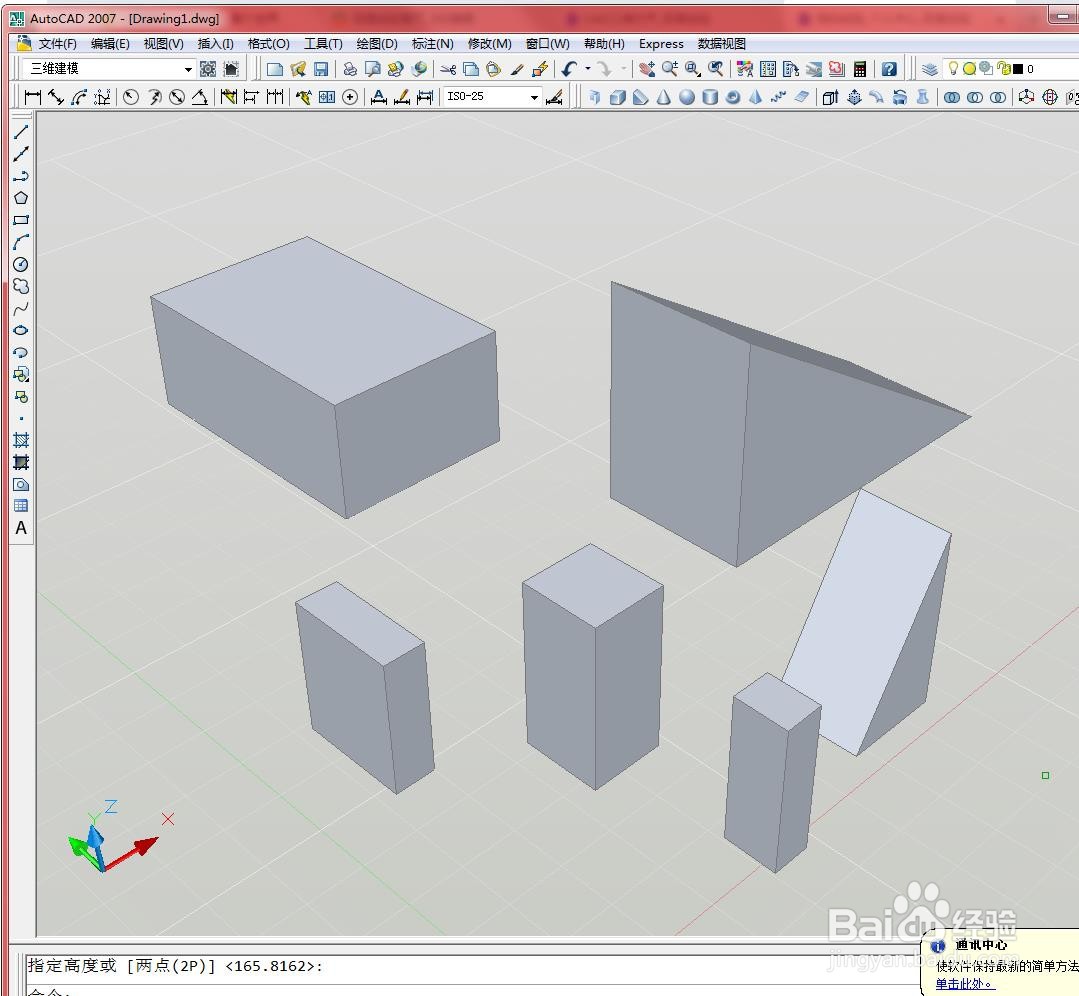
2、第一种:单击【建模】工具栏中的【三维对齐】按钮,如下图所示
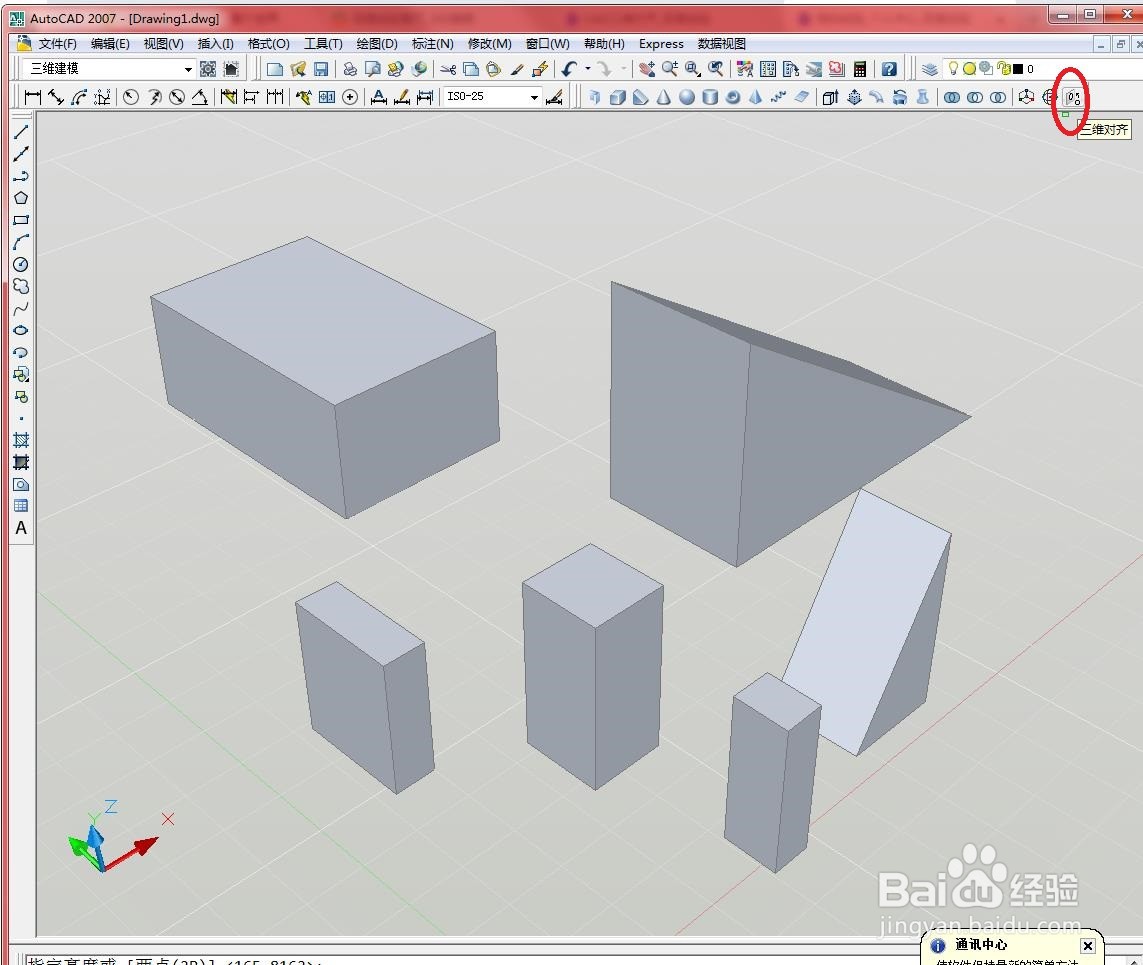
3、然后在绘图区域中进行三维对齐操作,如下图所示

4、第二种:在命令行中输入“3DALIGN”并按【Enter】键确认,如下图所示

5、然后根据命令行提示进行操作,如下图所示

6、第三种:选择【修改】/【三维操作】/【三维对齐】菜单命令,如下图所示

7、然后在绘图区域中选择对象进行操作,如下图所示

1、打开文件。
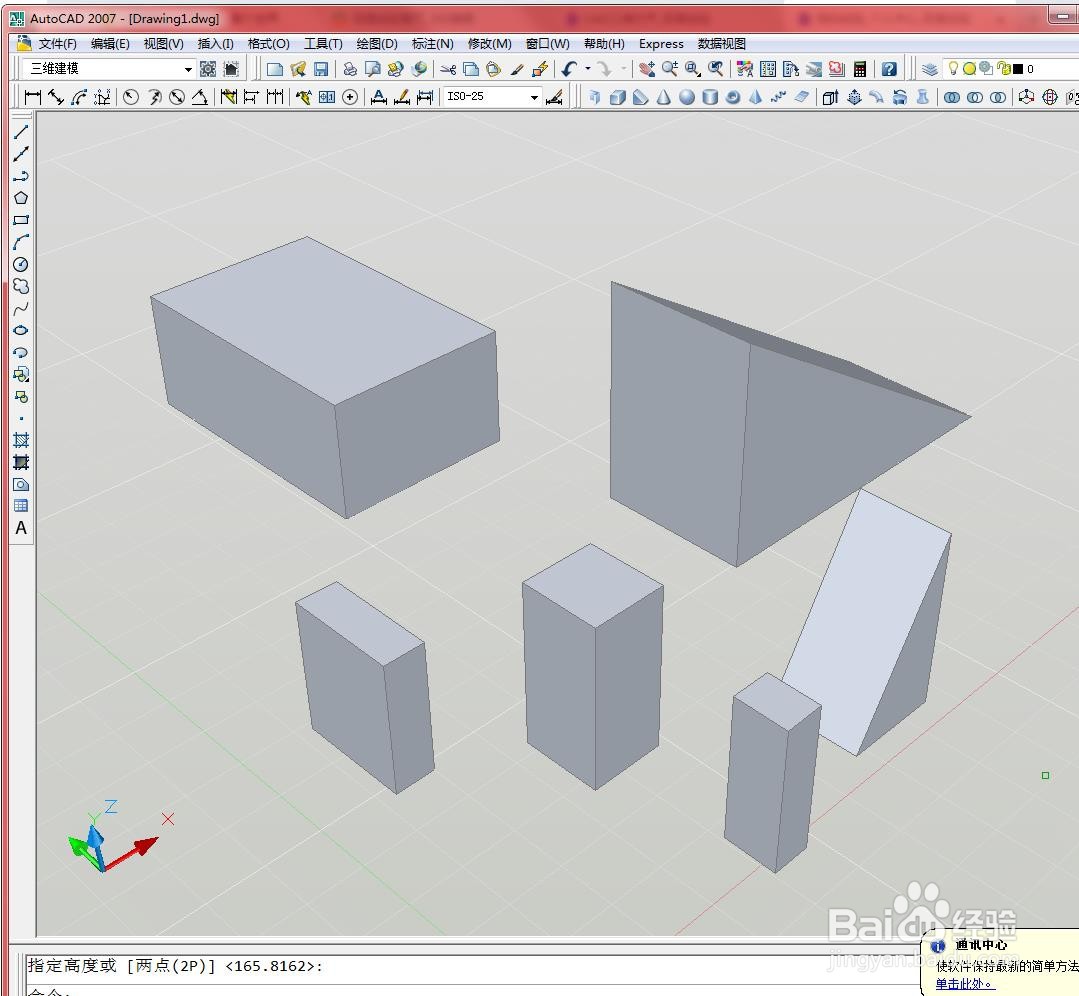
2、第一种:单击【建模】工具栏中的【三维对齐】按钮,如下图所示
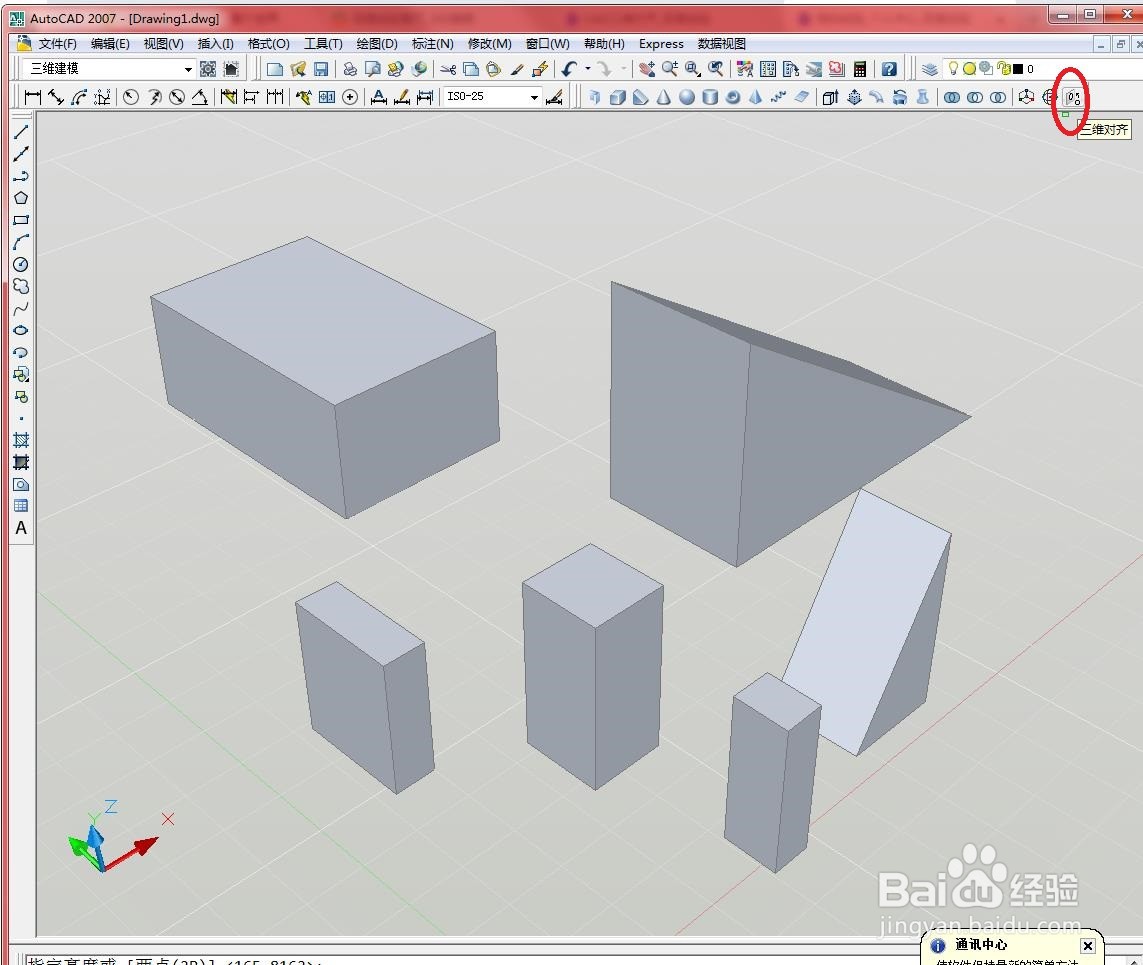
3、然后在绘图区域中进行三维对齐操作,如下图所示

4、第二种:在命令行中输入“3DALIGN”并按【Enter】键确认,如下图所示

5、然后根据命令行提示进行操作,如下图所示

6、第三种:选择【修改】/【三维操作】/【三维对齐】菜单命令,如下图所示

7、然后在绘图区域中选择对象进行操作,如下图所示
